top of page
Créative Attitude
La Créativité Est Contagieuse, Faîte La Tourner !
*****************************************
Be A Pineapple
"Soyez un ananas , portez une couronne
et soyez doux à l'intérieur".
" Be a pineapple stand tall,
wear a crown and be sweet inside."

Tutoriel-BeAPineapple-ByCréativeAttitude Ecrit Le: 02/09/2017
Ce tutoriel a été réalisé avec PSP x5 mais peu être réalisable avec les autres versions
( Ce tutoriel a été créé, imaginé et rédigé par moi-même.
Toute ressemblance avec un autre tutoriel ne serait que pure coïncidence.)
* * * * * * * * * * * * * * * * * * * * * *
Filtres:
AP Lines ⇒ Silverlinning
Filtre Mock ⇒ Windo
Filtre Vanderlee/ Unplugged X ⇒ Defocus
ici
Tube By ©VeryMany
Wordart By ©CréativeAttitude ici
* * * * * * * * * *
Placer les sélections et le masque vos dossiers habituels.
* * * * * * * * * * * * * * * * * * * * * * * * * * * * * * * * * * * * * * * * * *
Suivant les couleurs que vous utilisez,
n'hésitez pas à changer le mode et l'opacité des calques
* * * * * * * * * * * * * * * * * * * * * * * * * * * * * * * * * * * * * * * * * *
1.
Dans la palette style et texture
Mettre une couleur foncée en avant plan
et une claire en arrière plan
et préparer un dégradé radial
Ouvrir une image transparente 800 x 500
remplir du dégradé
Réglages/ Flou/ Flou radial
Réglage/ Flou/ Flou gaussien à 3
2.
Sélections - Charger/enregistrer une sélection-
Charger la sélection à partir du disque
Sélectionner la sélection "Sel01-BeAPineapple"et cliquez sur Charger
transformer la sélection en calque
Sélections - Désélectionner tout
Effets / Modules externes / AP [ Lines ] / Lines - SilverLining ⇒ Backslash
3.
Copier - Coller le tube Déco 1
4.
Calque - Nouveau calque raster
Sélections - Charger/enregistrer une sélection-
Charger la sélection à partir du disque
Sélectionner la sélection "Sel02-BeAPineapple"et cliquez sur Charger
remplir du dégradé
Sélections - Désélectionner tout
Effets / Modules externes / Filtre Vanderlee/ Unplugged X ⇒ Defocus
5.
Sélections - Charger/enregistrer une sélection-
Charger la sélection à partir du disque
Sélectionner la sélection "Sel03-BeAPineapple"et cliquez sur Charger
Effets / Modules externes / AP [ Lines ] / Lines - SilverLining ⇒ Backslash
( même réglage déjà en mémoire)
Sélections - Désélectionner tout
Effets - Effets 3D - Ombre de portée
Réduire l'opacité du calque à 80%
6.
Copier - Coller le tube Déco 2
Objet - alignement - droit
7.
Se placer sur le fond
Calques/ Dupliquer
calque de masque / A partir d'une image
choisir le masque "Mask" et OK
Calque fusionner le groupe
Changer le mode Mélange pour "Multiplier"
Réduire l'opacité à 80%
Sélections - Charger/enregistrer une sélection-
Charger la sélection à partir du disque
Sélectionner la sélection "Sel04-BeAPineapple"et cliquez sur Charger
Edition - Couper
Sélections - Désélectionner tout
8.
Se placer sur le calque déco 1
Calque - Nouveau calque raster
Sélections - Charger/enregistrer une sélection-
Charger la sélection à partir du disque
Sélectionner la sélection "Sel05-BeAPineapple"et cliquez sur Charger
remplir du dégradé
Sélections - Désélectionner tout
Effets / Modules externes / Mock ⇒ Windo
Changer le mode Mélange pour "Multiplier"
9.
Image - Ajouter bordure de 1 pixel couleur blanc
Image - Ajouter bordure de 3 pixels couleur AR
Image - Ajouter bordure de 1 pixel couleur blanc
10.
Copier - Coller Le Wordart
Placer dans le milieu ( voir le modèle)
11.
Copier - Coller votre tube
Redimensionner si besoin
Effets - Effets 3D - Ombre de portée (à votre goût)
Placer sur la gauche
12.
Image - Ajouter bordure de 1 pixel couleur AR
Image - Ajouter bordure de 15 pixels couleur Blanc
Copier - Coller Le Wordart 2
Placer sur la bordure blanche
Image - Ajouter bordure de 2 pixels couleur AR
Image - Ajouter bordure de 1 pixel couleur blanc
13.
Ajouter votre signature
Et Le Copyright si vous utilisez un tube de designer
Calques - Fusionner - Fusionner les calques visibles
Voilà ! Votre tag est terminé
* * * * * * * * * * * * * * * * * * * * * * * * * * * * * * * * * * * * * * * * * *
N'hésitez à m'envoyer vos version à cette adresse
creativeattitude.wix@gmail.com
* * * * * * * * * * * * * * * * * * * * * * * * * * * * * * * * * * * * * * * * * * * *
Vos Versions
* * * * * * * * * * * * * * * * * * * * * *









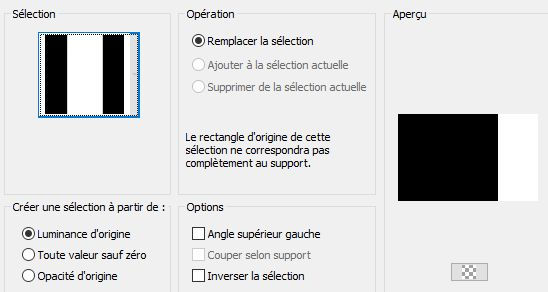








bottom of page